WPS在线表格操作方法详解
1172
2022-10-20

WPS 如何设置数据的有效性
数据的有效性----设置输入条件
在很多情况下,设置好输入条件后,能增加数据的有效性,避免非法数据的录入。如年龄为负数等 。那么有没有办法来避免这种情况呢?有,就是设置数据的有效性。设置好数据的有效性后,可以避免非法数据的录入。
下面我们还是以实例来说明如何设置数据的有效性。
1. 设置学生成绩介于0----100分之间。
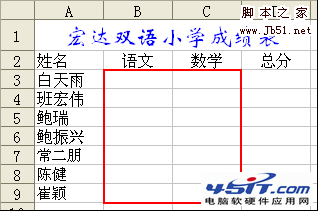 图6-4-1
图6-4-1
假设试卷的满分100分,因此学生的成绩应当介于0----100分之间的。我们可以通过以下几步使我们录入成绩时保证是0----100分之间,其它的数据输入不能输入。
第1步:选择成绩录入区域。
此时我们选中B3:C9 。
第2步:
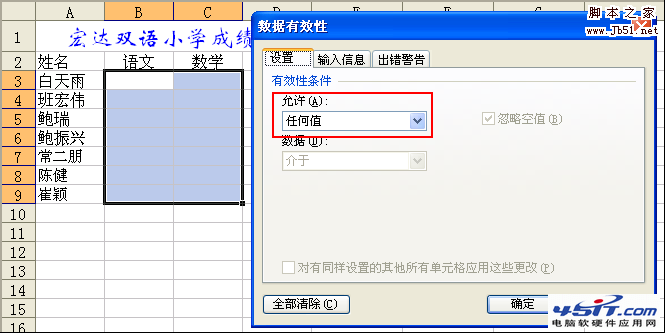 图6-4-2
图6-4-2
在图6-4-2中的默认的是 允许任何值 输入的,见图中红色区域所示。
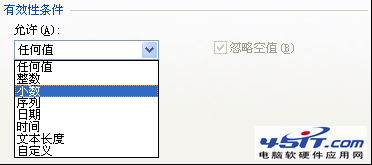 图6-4-3
图6-4-3
选择后界面如图6-4-4所示。在图6-4-4中,数据中选择 介于 , 最小值:0 ,最大值:100 。
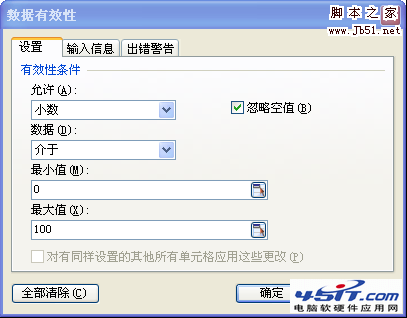 图6-4-4
图6-4-4
下面我们来看一下,输入数据时有何变化。见图6-4-5所示。
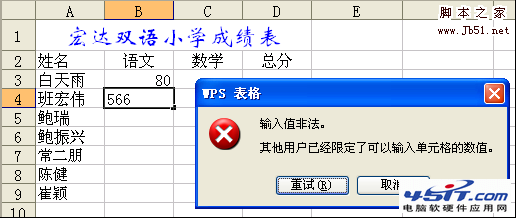 图6-4-5
图6-4-5
从图中可以看出,我们输入80是可以的,因为80介于0----100之间。而输入566是不可以的,因为它不在0----100之间。
第5步:设置输入信息
 图6-4-6
图6-4-6
设置好输入信息后,我们再来看输入数据时,界面有何变化。如图6-4-7所示。
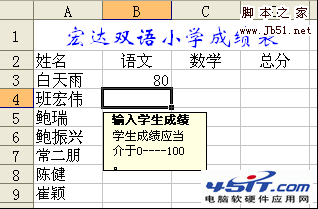 图6-4-7
图6-4-7
从图中可见,输入时多了人性化的提示,而这个提示信息就是我们刚刚设置的内容。
第6步:设置出错警告
 图6-4-8
图6-4-8
设置好后,我们来看一下输入错误时,有何提示。如图6-4-9所示。
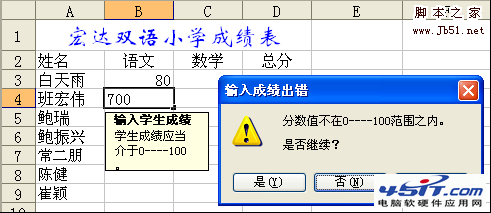 图6-4-9
图6-4-9
从图中,我们可以看出 出错警告 也可以人性化设置。
2. 设置性别只能输入“男,女,未知”
详细的设置略,关键地方见图6-4-10所示。
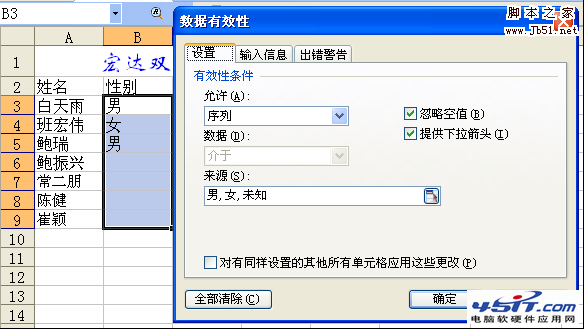 图6-4-10
图6-4-10
说明:
1. 允许:序列。
2. 来源:输入“男,女,未知”,标点要求是英文半角状态。
设置好后,不仅能限制输入内容,而且右边还多了一个下拉按钮,下拉列表为这3项。如图6-4-11所示。
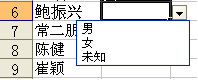 图6-4-11
图6-4-11
另外,我们除了可以直接在“数据来源”中输入选中选项数据外,还可以直接引用当前工作表的连续单元格区域作为数据源,其操作方法相同,不再赘述。
3. 控制产品编号的输入
如果用户为了统一产品编号的输入,要求录入者只能输入8位的字母“A”开头的编号,同样也可以通过“数据有效性”来进行控制,设置步骤如下:
第1步:选择数据源:A3:A8。如图6-4-12所示。
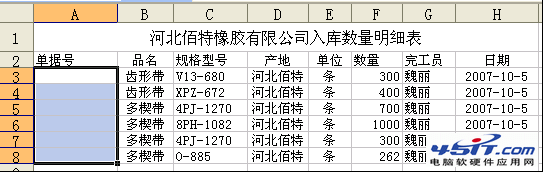 图6-4-12
图6-4-12
第2步:打开有效性对话框,并按下图进行设置。图6-4-13所示。
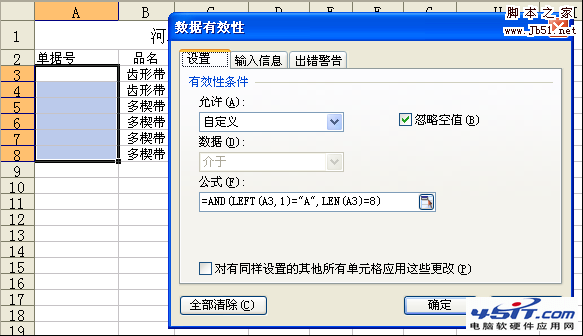 图6-4-13
图6-4-13
经过上述设置后,用户在A3:A8区域中输入数据时,只能是“A”开头,并且必须是8位,否则不能完成输入。
注:数据有效性只对用户直接输入的数据有效,而对于复制粘贴、查找替换的数据是无法控制的,因此大家在使用时一定要注意。
版权声明:本文内容由网络用户投稿,版权归原作者所有,本站不拥有其著作权,亦不承担相应法律责任。如果您发现本站中有涉嫌抄袭或描述失实的内容,请联系我们jiasou666@gmail.com 处理,核实后本网站将在24小时内删除侵权内容。